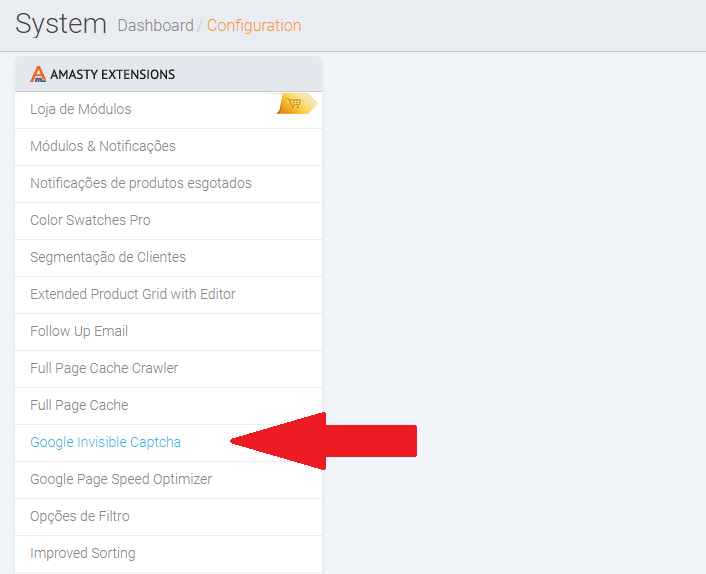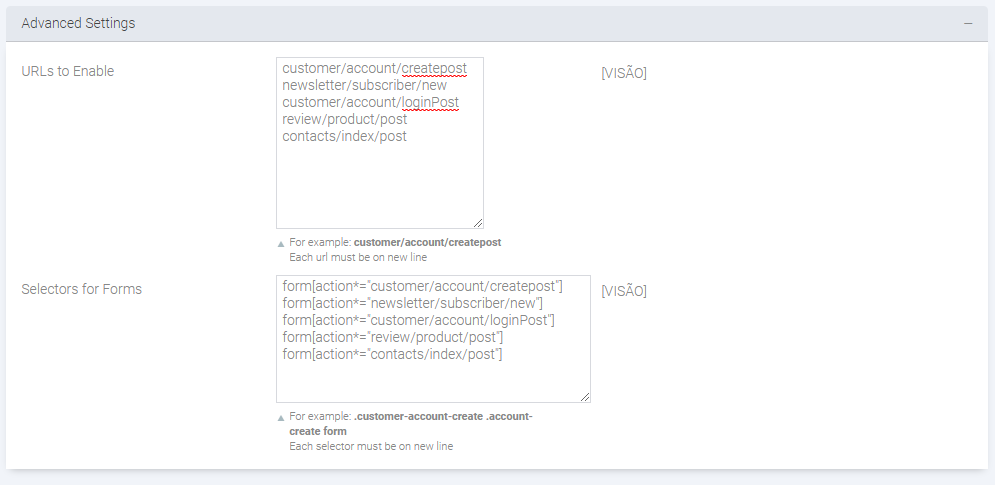Configurar RECAPTCHA pelo módulo da Amasty
Como utilizar o Recaptcha do GOOGLE numa loja baseada na plataforma Modelo da Bring.
Em Sistema/Configuração, vá na lista dos módulos da Amasty, localizada no Menu à esquerda. Localize a opção Google Invisible Captcha.
(Caso a opção não esteja habilitada, entre em contato com a Bring pelo email [email protected])
Na aba Geral, segue detalhamento dos campos:
Enable Invisible Captcha -> Habilita o módulo.
Site Key -> Para que o módulo funcione de fato, é necessário criar 2 chaves pelo Google, fazendo uma espécie de cadastro para utilização do Recaptcha. Acesse ESTE SITE para realizar as configurações. Você deverá estar conectado à uma conta do Google.
Chave Secreta -> Tanto este campo quanto o campo acima serão cedidos pela página descrita acima. Basta você copiar e colar os dados.
Language -> Pode deixar este campo em branco. O Google irá identificar o idioma automaticamente.
Theme of Captcha Badge & Position for Captcha Badge -> São campos de definição de Layout. Como o botão que é exibido é discreto e desaparece rapidamente da tela, pode-se manter as configurações padrão.
Na aba Invisible Captcha for Amasty Extensions, são configurações que necessitam customizações extras e não é o caso da nossa plataforma Modelo. Siga para a próxima aba.
Na aba Advanced Settings são definidos os Forms que serão aplicados o Recaptcha. Abaixo estão os valores padrão que o módulo traz preenchido.
NA ORDEM: Criação de Conta, Inscrição em Newsletter, Página de Login, Comentários, Página de Contato.
URLs to Enable
customer/account/createpost
newsletter/subscriber/new
customer/account/loginPost
review/product/post
contacts/index/post
Selectors for Forms
form[action*=”customer/account/createpost”]
form[action*=”newsletter/subscriber/new”]
form[action*=”customer/account/loginPost”]
form[action*=”review/product/post”]
form[action*=”contacts/index/post”]